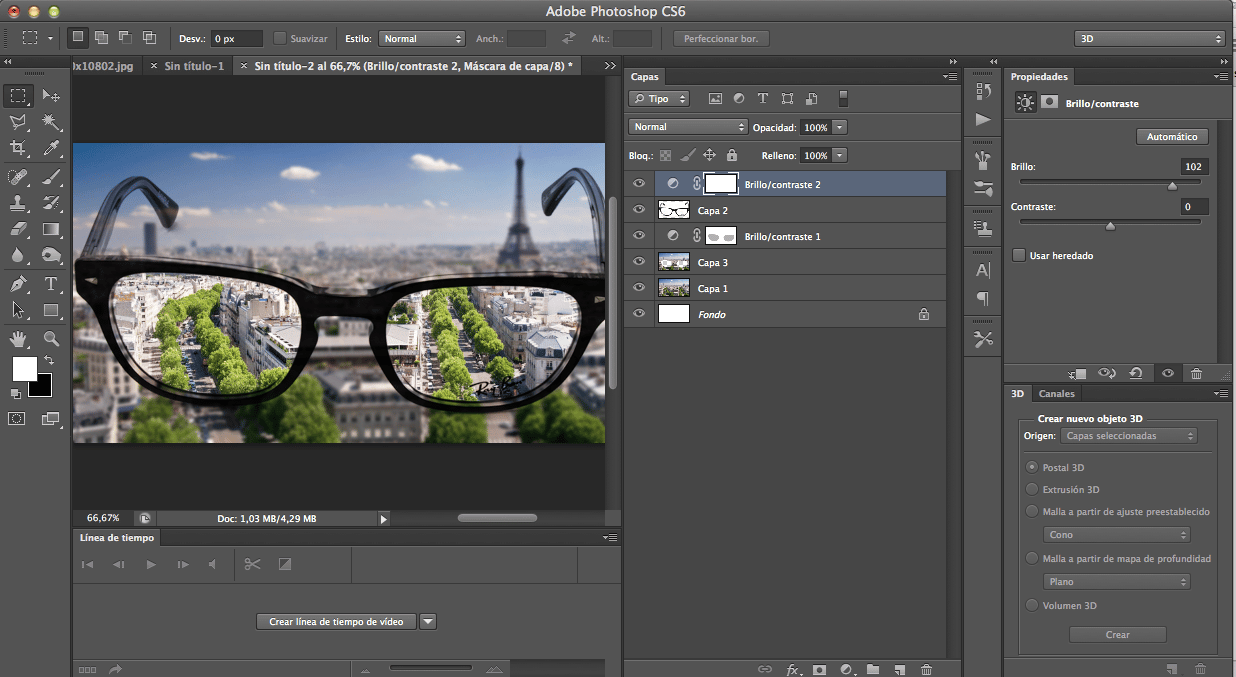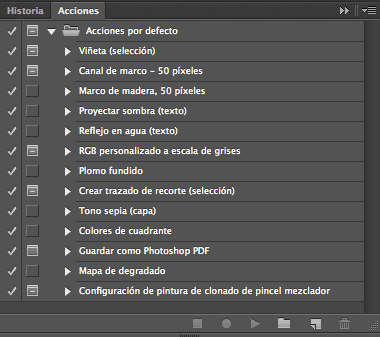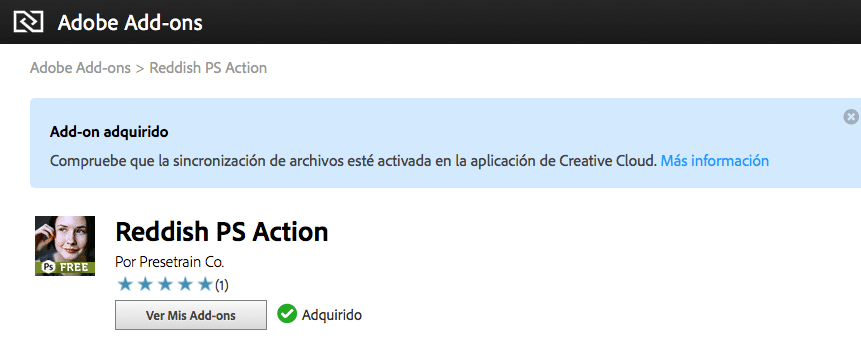Photoshop: crear filtros personalizados para tus imágenes

Como ya habrás oído más de mil veces, Photoshop es un programa muy completo en el que puedes tener acabados fotográficos increíbles, porque tiene sinfín de posibilidades. Esto lo sabes y te impresiona cuando empiezas a utilizarlo, pero también te sientes perdido, sobretodo porque ves muchas pestañas y opciones, quieres aplicar a tus fotografias filtros tan famosos como los de Instagram y otros editores de internet, pero no sabes como hacerlo o conseguirlo. En éste post te ayudamos a conseguir tu objetivo, utilizar Photoshop para crear filtros personalizados.
Muchos de nosotros cuando empezamos, por instinto, abrimos una fotografía e intentamos aplicar todas las opciones, para ver qué sucede, cómo se transforma la imagen. ¡Especialízate con un curso de diseño gráfico y multimedia!
En el caso de Photoshop en la parte superior del programa encontramos la opción de Filtros. Así que sin pensarlo dos veces abres toda la pestaña de opciones de Filtros y encuentras subgrupos como Desenfocado, Estilizar,etc. Recuerda que la opción de Galería de efectos podrás visualizar todas las opciones artísticas. Pero pronto te das cuenta de que son los filtros que has visto en las tiendas de fotos, ya usados desde hace tiempo, necesitas otros diferentes, más actuales e incluso tienes ideas de hacer efectos de cristal roto, lluvia o filtros profesionales como los que crean atmósferas románticas o oscuras como en las películas de Marvel.
Cómo crear filtros personalizados en Photoshop
- Filtros utilizando el panel de capas con diferentes máscaras de capas, elementos y efectos
Como gafas que enfocan, cristales rotos,etc. Combinándolos para obtener resultados profesionales. Para entenderlo mejor pongamos el caso de realizarse la vista de una panorámica desde el enfoque de unas gafas que enfocan, en éste caso;
- Se ponen en las capas las diferentes imágenes (gafas y panorámica) .
- Se selecciona con la herramienta de varita mágica los cristales y se invierte la selección, para que quede solo seleccionado el paisaje.
- En la capa de paisaje se aplica una máscara de capa de color y brillo apagandolo de forma que se crea un filtro de oscuro
- Luego con la herramienta de desenfoque se crea un filtro de desenfoque según vas pasando la herramienta para obtener el resultado deseado. Ésta herramienta es muy útil para desenfoques precisos en retratos, controlar la opacidad y tamaño del pincel es fundamental para crear filtros en zonas puntuales que parezcan naturales.
- El filtro de desenfoque lo puedes aplicar también si copias y pegas el fondo (sin los cristales) y aplicas un filtro de desenfoque Gaussiano.
- Filtros aplicando acciones de Photoshop
Hay acciones automáticas que tiene el propio programa, lo encontrarás en Ventana->Acciones, donde aparece un panel con diferentes propuestas. Para aplicarlas tienes que seleccionar una y hacer un clic en el triángulo de play, uno interesante que hay por defecto en el programa es el de “Tono sepia”.
También puedes crear una acción de filtro personalizado, por ejemplo si el desenfoque aplicado en las capas de la gafas anteriores quieres aplicarlo, puedes guardar estos pasos haciendo un clic en nueva acción y grabará todos los pasos que estés realizando, así que tendrás que repetirlos. Cuando acabes siempre puedes dar a al stop (icono cuadrado), guardas la acción con un nombre determinado y siempre lo tendrás en tu Photoshop para aplicarlo en otras imágenes.
En internet puedes bajarte diferentes acciones como Old tones, acabado blanco y negro tipo Rusell Preston Brown, IR Effect Look,etc
- Filtros descargando Plugins gratuitos y de pago.
En el menú de filtros se pueden acceder a filtros profesionales que se pueden instalar, para ello tienes que escoger la opción Filtro->Explorar filtros en linea, donde te lleva directamente a una página de Adobe https://creative.adobe.com/addons con diferentes tipos de filtros y otros Plugins de empresas. Una vez escojas uno gratuito o de pago lo puedes instalar, al descargarlos te indican los pasos para la instalación.
Es muy recomendable el plugin Perfect Effects 10 Free Edition , que no se encuentra en la página web indicada, porque es compatible y trabaja conjuntamente con Photoshop, Photoshop Elements y Lightroom, entre otros. También se puede acceder con un icono en el escritorio, con más de 100 efectos de filtros se pueden combinar creando imágenes inolvidables.
- Personalizando de filtros por texturas.
Photoshop utiliza en algunos filtros imágenes de texturas, es el caso de Conté Crayon, Desplazar, Cristal, Efectos de iluminación, Trazos pastel, Texturizar y Pintar debajo, se pueden cargar texturas personalizadas pero siempre en escalas de grises, para realizarlo has de seguir los siguientes pasos:
- Escoge el filtro o imagen de textura que deseas, en escala de grises y formato Photoshop
- En el cuadro o panel del filtro haz clic en Cargar textura en el menú emergente Textura y la escoges.
Si lo que deseas es tomar el control de los píxeles y como crean los filtros desde la base informática puedes ir Filtro > Otro > A medida, donde por medio de números podrás calibrar los filtros. Aconsejamos utilizar ayuda para su control.
Ya puedes empezar a practicar y utilizar todas estas opciones para crear esos filtros que siempre deseaste en tus imágenes. ¿has probado Perfect Effects? ¿Que filtro te gusta más?¡Házmelo saber en tus comentarios!